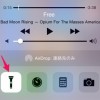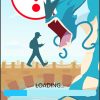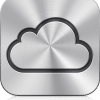アクセスガイドを活用して個人情報を守る!
iPhoneを子供や自分以外の人が使用することがある場合、iPhoneに保存されている個人情報のことや誤操作が気になりませんか?
安全を守るために使用可能なアプリを1つに制限したいなら、「アクセスガイド」が役立ちます。
1つのアプリのみ使用可能にする!iPhoneでアクセスガイドの活用方法
アクセスガイドを有効にすると、デバイスで1つのアプリしか使えないように制限します。その制限を解除するには、設定したパスコードを入力する必要があります。
子供に自分のiPhoneを使わせる場合に誤操作を防止するため他のアプリに切り替えられないように、アクセスガイドを使ってiPhoneに制限をかけておきましょう。
また、イベントや展示の貸し出し用として使う場合にも役立つと思います。博物館とか美術館では最近、音声ガイドの端末を使って案内をすることも増えていると思いますが、ガイド用のアプリ以外は使用できないように制限すると安全です。
それでは、iPhoneでアクセスガイドを活用する方法を紹介します。
「アクセスガイド」を有効にする方法
初めてアクセスガイドを利用する前に、この機能を有効にする必要があります。
Step 1: 「設定」>「アクセシビリティ」の順でタップして「アクセスガイド」に入ります。
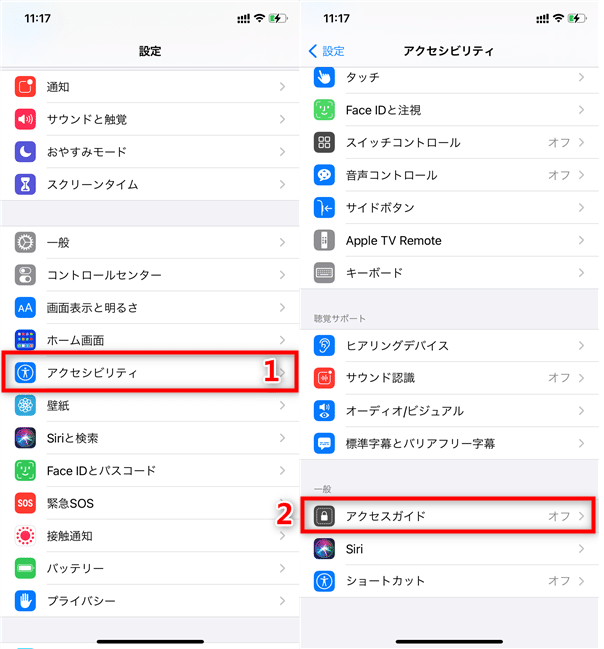
Step 2: 「アクセスガイド」をオンにしてパスコードを設定します。「ショットカット」も有効にしてください。
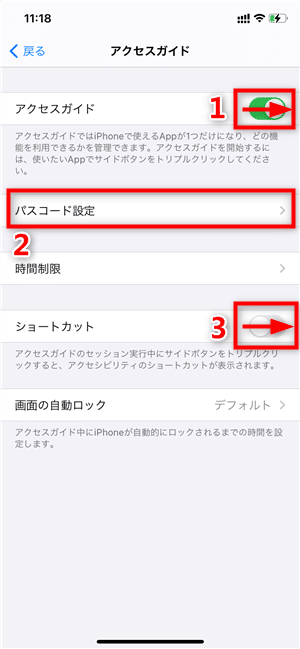
「アクセスガイド」の利用方法
それから、「写真」アプリを例にしてアクセスガイドの利用方法をご紹介します。
Step 1: 使いたいアプリを開いてください。
Step 2: iPhone X 以降なら、サイドボタンを 3 回押して、iPhone 8 以前なら、ホームボタンを 3 回押してください。
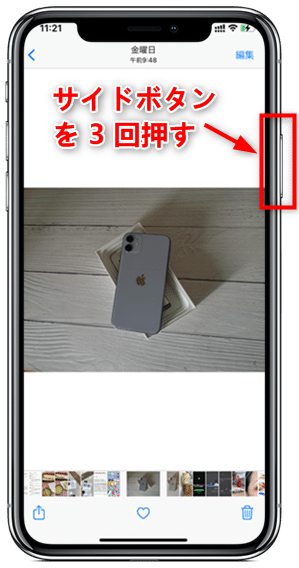
Step 3: 無効にしたい領域を囲んだら、指定した範囲の機能を無効にできます。
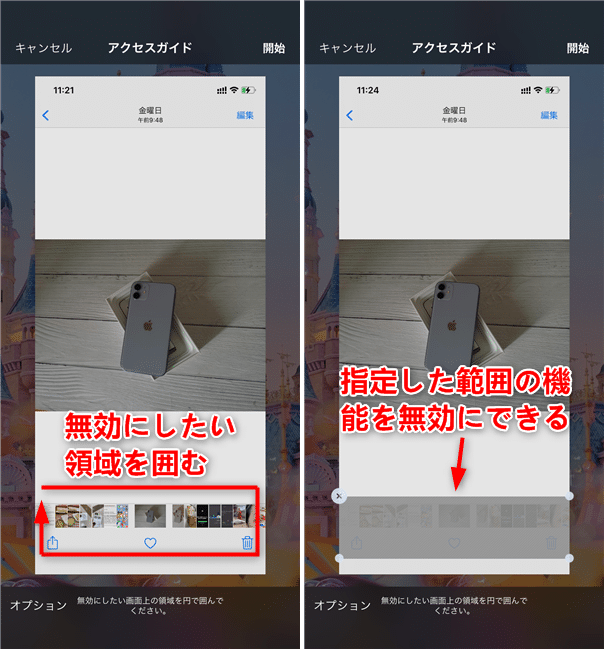
Step 4: 「オプション」をタップすると、利用可能の機能や利用不可の機能を自由に設定できます。
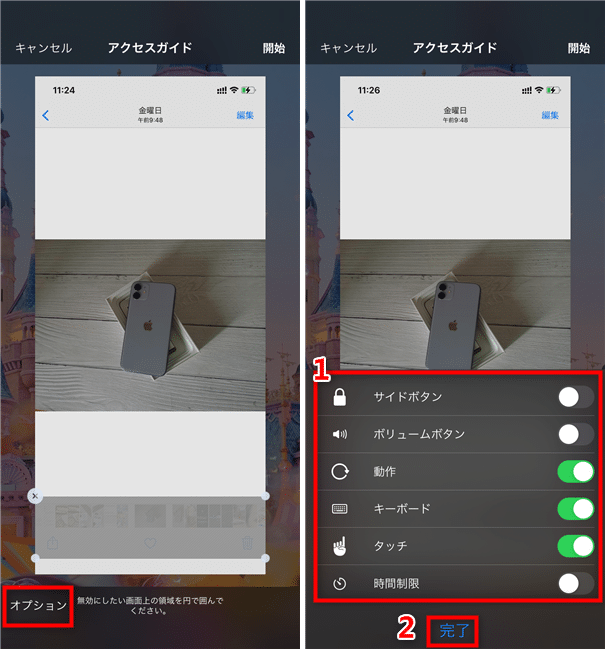
Step 5: 「開始」をタップしてアクセスガイドを利用できます。
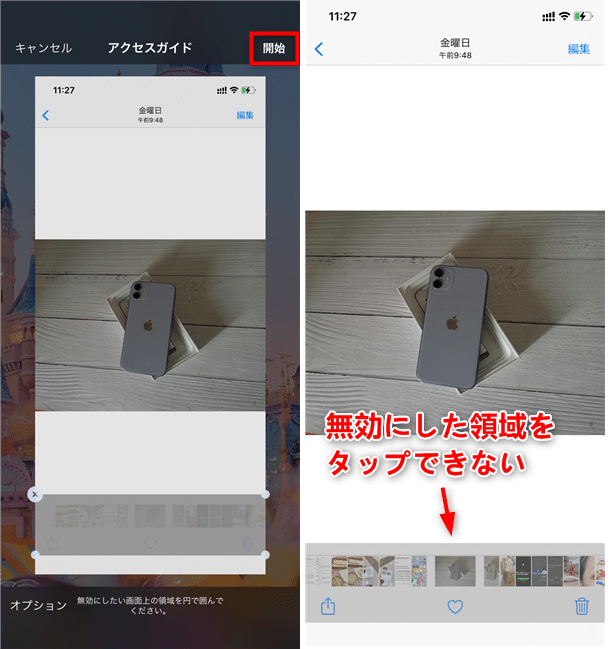
「アクセスガイド」を終了
有効にしてから、アクセスガイドを終了したい場合には、次の手順でアクセスガイドを終了します。
Step 1: サイドボタンかホームボタンを3回押してパスコードを入力します。
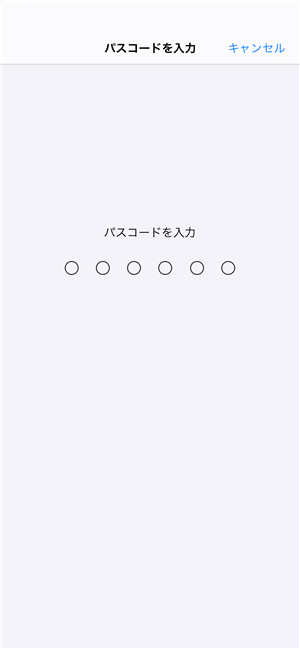
Step 2: 「終了」をタップしたら、アプリを閉じることができます。
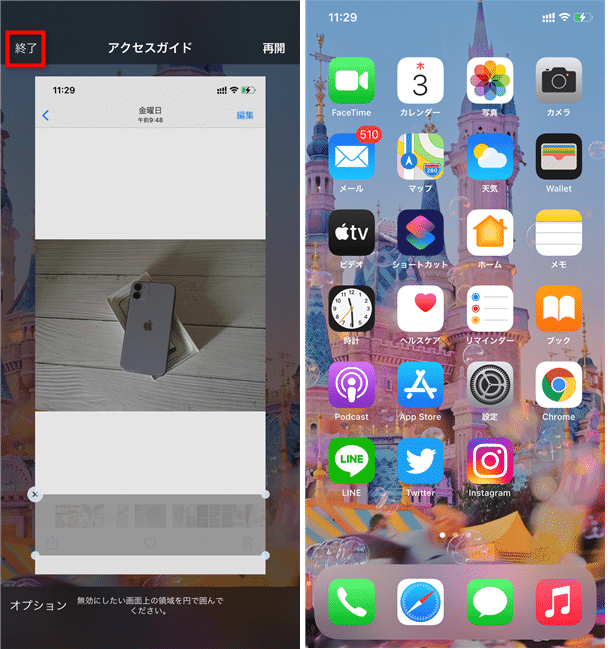
最後に
iPhoneでアクセスガイドを活用できれば、第三者や子供などに使用させる場合に役に立ちます。
ただし、アクセスガイド解除用に設定したパスコードがわからなくなった場合には、iPhoneを初期化する必要がありますので、ご注意ください。
多数の便利ツールを開発している iMobie 社では、この記事にあるような便利技を紹介していますので、ご参照ください。
iPhoneユーザー必見の裏技・便利技15選!